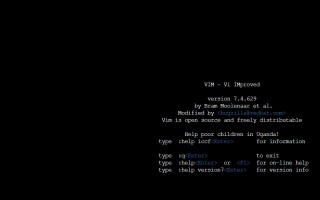Vim — это текстовый редактор, который пользуется популярностью среди программистов и системных администраторов за его мощные возможности редактирования текста и гибкость. Он был создан как улучшенная версия редактора Vi (отсюда название Vi Improved) и поддерживает множество функций для работы с кодом, скриптами и конфигурационными файлами.
Содержание
Основные особенности Vim
- Модальный режим: Vim работает в разных режимах — нормальный режим (для навигации и редактирования), режим вставки (для ввода текста) и другие, что позволяет пользователю быстро перемещаться и выполнять команды.
- Команды редактирования: поддерживает команды для быстрого редактирования, копирования, вставки, поиска, замены и других операций.
- Расширяемость и настраиваемость: можно использовать плагины, конфигурационные файлы и макросы для настройки интерфейса и добавления функций.
- Кроссплатформенность: работает на разных операционных системах, включая Linux, macOS и Windows.
Применение
Редактор Vim широко используется программистами, системными администраторами и DevOps-инженерами благодаря своей гибкости, настраиваемости и эффективности. Его популярность связана с тем, что он отлично подходит для работы в консольных средах, особенно на Unix-системах, таких как Linux и macOS, где графический интерфейс часто недоступен. Vim не требует много ресурсов, что делает его оптимальным для удаленного редактирования файлов на серверах.
Также программисты предпочитают Vim за его мощные возможности для редактирования кода и поддержку различных языков программирования. Системные администраторы используют Vim для работы с конфигурационными файлами в командной оболочке, а специалисты по кибербезопасности и DevOps – для редактирования скриптов и конфигураций.
Ключевые преимущества Vim включают гибкость и возможности для настройки: от цветовых схем до функциональных плагинов, которые позволяют подстроить редактор под конкретные задачи. Команды Vim позволяют выполнять действия быстро и точно, что особенно важно при работе с большим объемом кода. Помимо этого, редактор не зависит от графического интерфейса, поэтому идеален для работы в терминале.
Благодаря активному сообществу, которое регулярно создает плагины и делится опытом, Vim становится все более доступным для новичков, а его функциональность позволяет оставаться востребованным инструментом для профессионалов.
Запуск
Когда мы открываем редактор в первый раз, нам может показаться, что он слишком отличается от привычных текстовых редакторов. Этот урок поможет разобраться с базовыми командами и научиться работать с ним как с обычным редактором.
Чтобы открыть редактор, вводим команду `vim` в командной оболочке (например, в терминале Bash или консоли). После этого на экране появится стартовое окно редактора, содержащее информацию о версии, настройках и прочую служебную информацию. При открытии редактора создается пустой, безымянный буфер, который мы сможем сохранить в файл позже, если потребуется.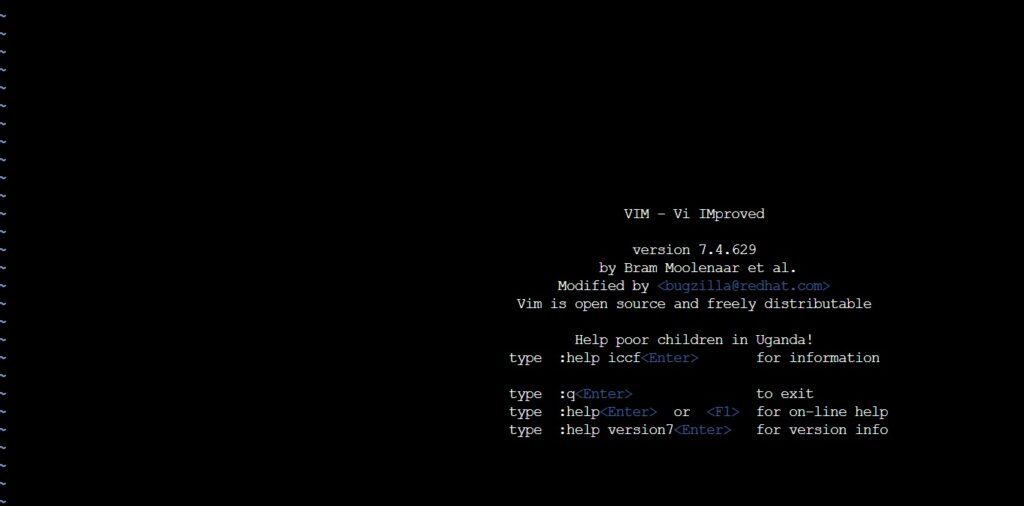
Основные режимы работы
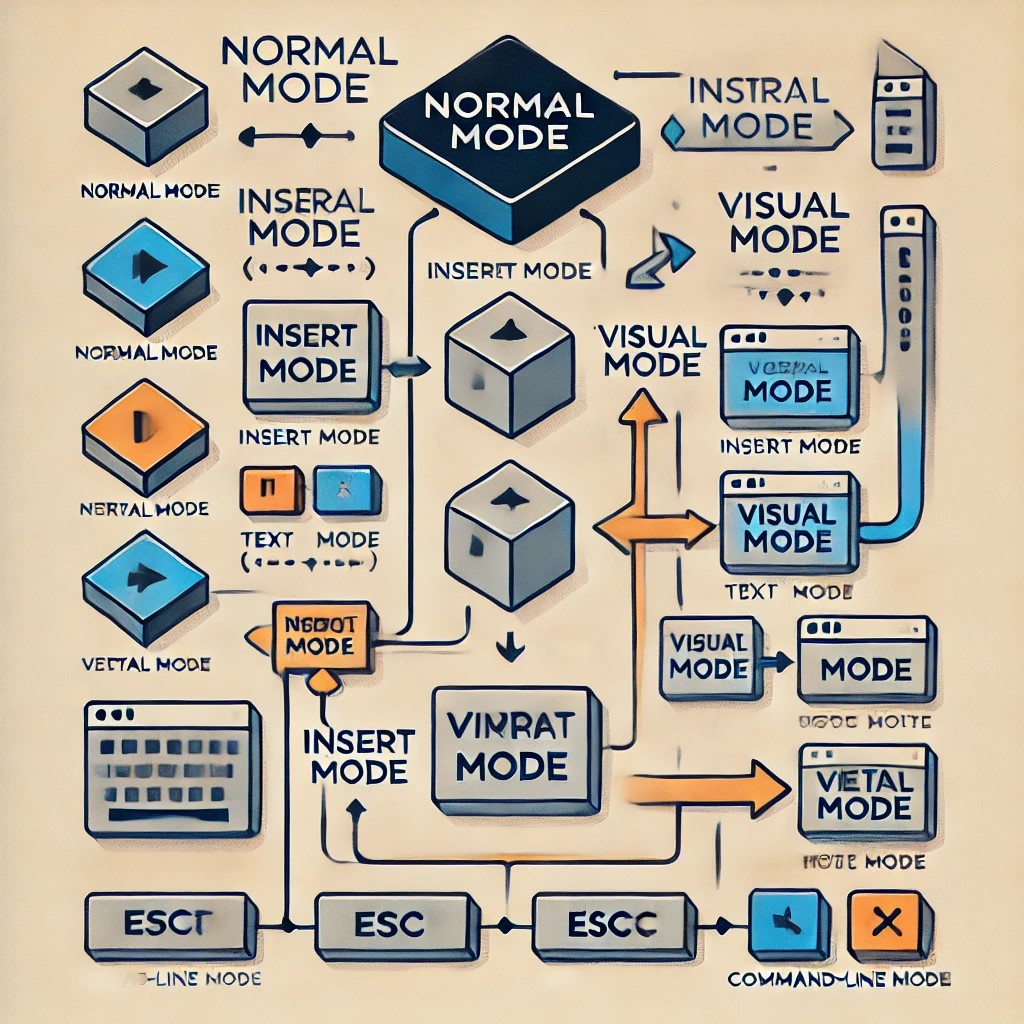 В vim предусмотрено несколько режимов работы, и первый шаг к эффективной работе — понять их различия. Когда редактор только запускается, мы попадаем в «командный режим» (или «нормальный» режим), который позволяет перемещаться по тексту и выполнять команды, но не дает возможности вводить текст напрямую.
В vim предусмотрено несколько режимов работы, и первый шаг к эффективной работе — понять их различия. Когда редактор только запускается, мы попадаем в «командный режим» (или «нормальный» режим), который позволяет перемещаться по тексту и выполнять команды, но не дает возможности вводить текст напрямую.
Если нам нужно набрать текст, мы должны перейти в «режим вставки» (Insert). Чтобы это сделать, в командном режиме нажимаем клавишу `i`. После этого Vim позволит нам вводить текст, как в обычном редакторе, и строки будут отображаться в том месте, где мигает курсор. 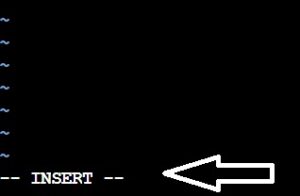
В завершение ввода текста, мы снова переходим в командный режим, нажав клавишу `Esc`. Теперь мы снова можем вводить команды, которые управляют текстом или перемещают курсор.
Ввод текста и сохранение изменений
Когда мы находимся в режиме вставки, текст набирается так же, как в других редакторах. По окончании набора текста мы нажимаем клавишу `Esc`, чтобы вернуться в командный режим.
Для сохранения текста в файл необходимо перейти в режим командной строки. Этот режим позволяет вводить команды, похожие на те, что используются в командной оболочке. Переход осуществляется из командного режима нажатием символа `:`. Как только мы набираем двоеточие, внизу экрана появляется строка, где мы можем вводить команды, например, для сохранения и выхода.
Чтобы сохранить изменения в файл, вводим команду `:w`. Если файл еще не имеет имени, после команды `w` указываем имя файла, например, `:w имя_файла`, и нажимаем Enter. Так файл будет сохранен.
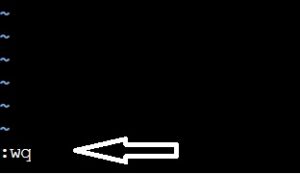 Если мы хотим выйти из редактора сразу после сохранения, используем команду `:wq`, которая одновременно сохраняет изменения и завершает работу редактора. Также можно нажать `Shift + ZZ` (удерживая Shift, дважды нажимаем `Z`), чтобы сохранить файл и выйти.
Если мы хотим выйти из редактора сразу после сохранения, используем команду `:wq`, которая одновременно сохраняет изменения и завершает работу редактора. Также можно нажать `Shift + ZZ` (удерживая Shift, дважды нажимаем `Z`), чтобы сохранить файл и выйти.
Для выхода без сохранения используем команду `:q!`. Эта команда возвращает нас в командную оболочку, не сохраняя сделанные изменения.
Навигация по тексту
В командном режиме Vim предлагает простой набор клавиш для перемещения по тексту:
- Нажимая `h`, мы перемещаем курсор влево.
- Нажимая `j`, мы перемещаем курсор вниз.
- Нажимая `k`, курсор поднимается вверх.
- Нажимая `l`, курсор перемещается вправо.
Эти клавиши удобны, поскольку позволяют управлять движением курсора, не отрывая руки от основной клавиатуры.
Кроме того, есть и другие полезные команды для более быстрой навигации:
- 0 — перемещает курсор в начало строки.
- $ — перемещает курсор в конец строки.
- gg — переходит в начало файла.
- G — перемещает курсор в конец файла.
Выполнение поиска
Для поиска текста в Vim также предусмотрены специальные команды. Находясь в командном режиме, набираем символ `/`, затем вводим нужное слово или фразу и нажимаем Enter. Далее происходит поиск введенного текста по всему файлу и переместит курсор к первому совпадению. Чтобы перейти к следующему совпадению, просто нажимаем `n`.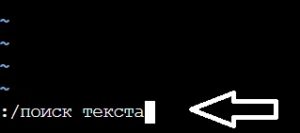
Основные операции редактирования текста
Vim позволяет легко редактировать текст, используя команды в командном режиме. Вот несколько базовых операций:
- Удаление текста: Нажимаем `x`, чтобы удалить символ под курсором. Для удаления целой строки используем команду `dd`.
- Копирование текста: Команда `yy` копирует текущую строку.
- Вставка текста: Нажимаем `p`, чтобы вставить скопированный текст сразу после курсора.
Открытие и редактирование существующих файлов
Когда нам нужно открыть существующий файл, можно указать его имя при запуске Vim, введя команду `vim имя_файла` в командной оболочке. Если файл находится в текущем каталоге, можно указать только его имя, а если в другом — полный путь.
При редактировании уже сохраненного файла команда `:w` позволяет сохранить изменения, не выходя из редактора. Если мы хотим создать копию файла или сохранить его под новым именем, используем команду `:w новое_имя_файла`.
Резюме
Этот базовый набор действий — от открытия файлов до их сохранения и выхода из редактора — составляет основу работы в Vim и позволяет комфортно использовать его как обычный текстовый редактор.